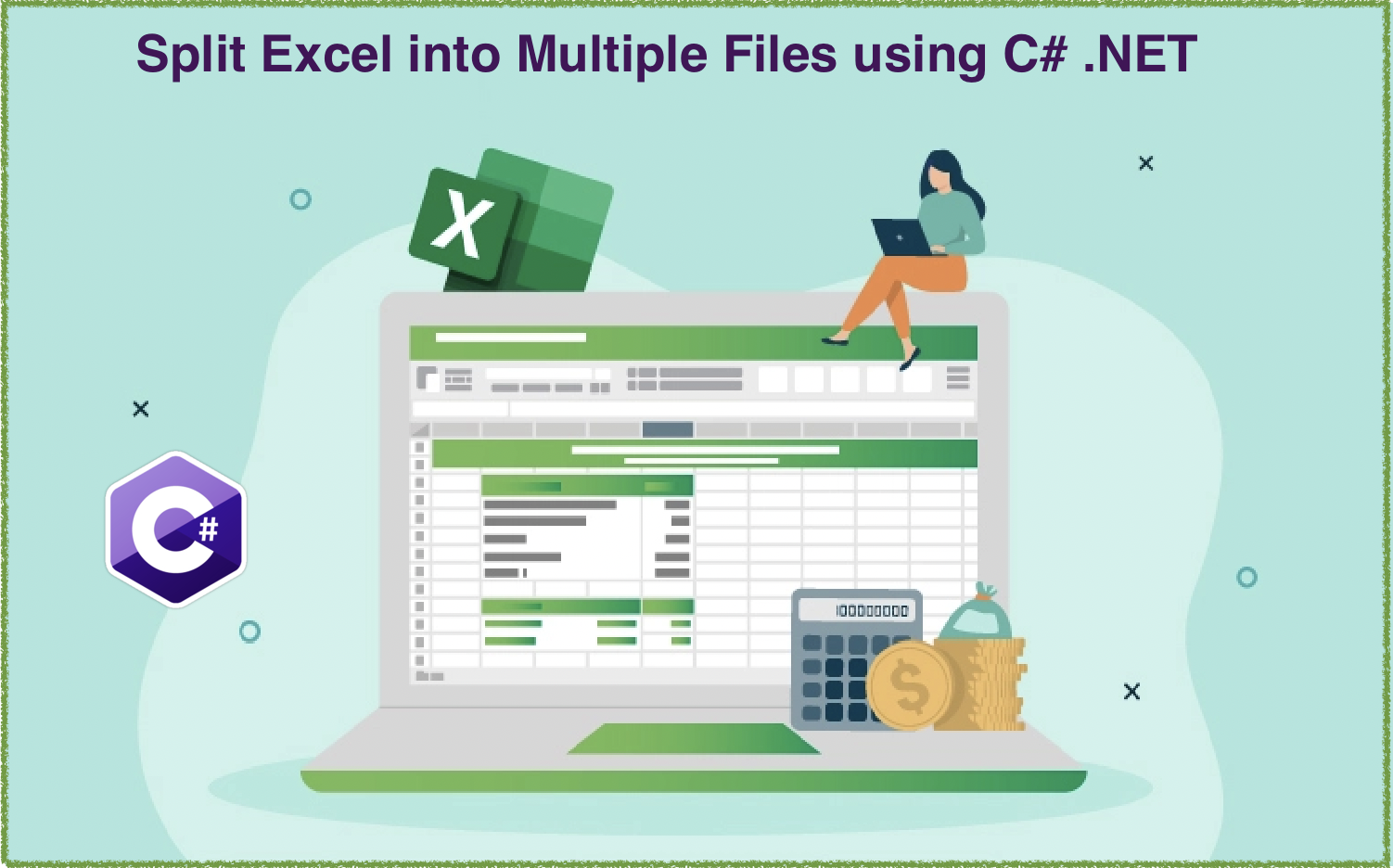
Opdel Excel-filer (XLS, XLSX) i C# .NET
Excel er et kraftfuldt værktøj til at administrere og analysere data, men nogle gange kan det være overvældende at håndtere store Excel-filer. Hvis du oplever, at du kæmper med Excel-filer, der er for store til at administrere, kan det hjælpe at opdele dem i mindre filer. Heldigvis, med .NET REST API, kan opdeling af Excel-filer være en ligetil og effektiv proces. I denne selvstudie guider vi dig gennem trinene til at opdele Excel-projektmappe i flere filer ved hjælp af C# .NET, så du kan tage kontrol over dine data og optimere din arbejdsgang.
Split Excel API
Aspose.Cells Cloud SDK til .NET er et kraftfuldt værktøj, der giver udviklere mulighed for at arbejde med Excel-filer i skyen. En af nøglefunktionerne i denne SDK er evnen til at opdele store Excel-filer i mindre, hvilket kan være utroligt nyttigt til at administrere og analysere data. I denne vejledning viser vi dig, hvordan du bruger denne SDK til at opdele Excel-filer (XLS, XLSX), trin for trin. Uanset om du er ny i SDK’et eller bare ønsker at lære mere om opdeling af Excel-filer, har vores guide dig dækket. Lad os komme igang!
For at komme i gang skal vi tilføje dens reference i vores applikation gennem NuGet-pakkehåndtering. Søg på “Aspose.Cells-Cloud”, og klik på knappen Tilføj pakke. For det andet, hvis du ikke har en konto over Cloud Dashboard, skal du oprette en gratis konto ved at bruge en gyldig e-mailadresse og få dine personlige legitimationsoplysninger.
Sådan opdeles Excel ved hjælp af C#
I dette afsnit skal vi indlæse to regneark fra skylager og derefter flette den anden Excel-projektmappe til den første.
// For komplette eksempler og datafiler, gå venligst til
https://github.com/aspose-cells-cloud/aspose-cells-cloud-dotnet/
// Få klientlegitimationsoplysninger fra https://dashboard.aspose.cloud/
string clientSecret = "4d84d5f6584160cbd91dba1fe145db14";
string clientID = "bb959721-5780-4be6-be35-ff5c3a6aa4a2";
// opret CellsApi-forekomst, mens du sender ClientID og ClientSecret
CellsApi cellsInstance = new CellsApi(clientID, clientSecret);
// input Excle-projektmappe
string first_Excel = "myDocument.xls";
try
{
// upload Excel til cloud storage
cellsInstance.UploadFile("myDocument.xlsx", File.OpenRead(first_Excel));
// initialisere Excel split-operationen
var response = cellsInstance.CellsWorkbookPostWorkbookSplit(first_Excel, "XLSX", from: 1, to: 2, null, null, null);
// udskriv succesmeddelelse, hvis sammenkædning er vellykket
if (response != null && response.Equals("OK"))
{
Console.WriteLine("Excel Split operation completed successfully !");
Console.ReadKey();
}
}
catch (Exception ex)
{
Console.WriteLine("error:" + ex.Message + "\n" + ex.StackTrace);
}
Lad os forstå ovenstående kodestykke:
CellsApi cellsInstance = new CellsApi(clientID, clientSecret);
Opret et objekt af CellsApi, mens du sender klientlegitimationsoplysninger som argumenter.
cellsInstance.UploadFile("myDocument.xlsx", File.OpenRead(first_Excel));
Upload input Excel til cloud storage med givet navn.
var response = cellsInstance.CellsWorkbookPostWorkbookSplit(first_Excel, "XLSX", from: 1, to: 2, null, null, null);
Kald API for at starte Excel split-operation. Opdelingen af regneark starter fra indeks 1 til indeks 2. De resulterende regneark vil blive gemt i det samme skylager.
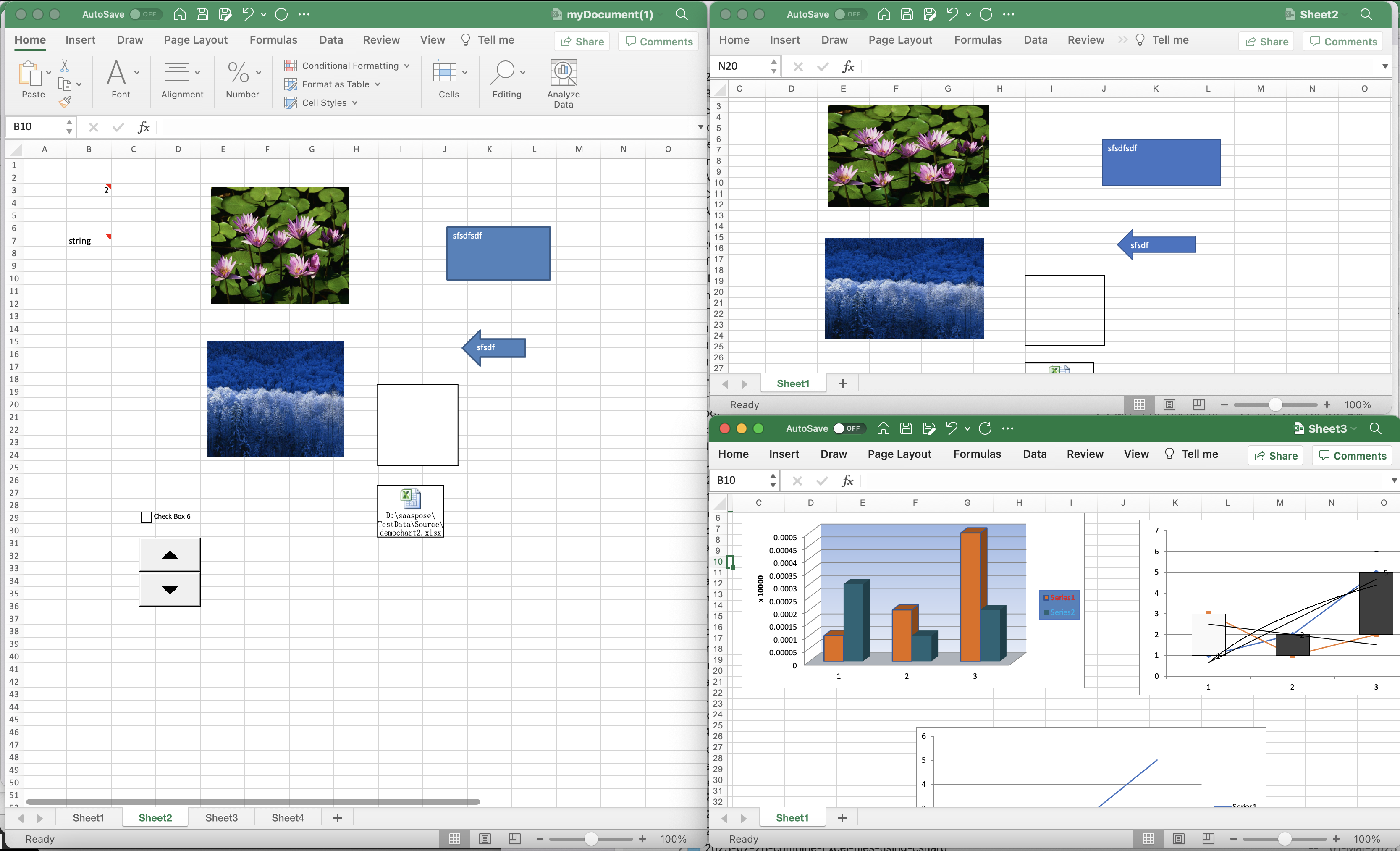
Excel delt forhåndsvisning.
Eksempler på Excel-projektmapper, der er brugt i ovenstående eksempel, kan downloades fra myDocument.xlsx.
Opdel Excel online ved hjælp af cURL-kommandoer
Hvis du foretrækker at arbejde med kommandolinjeværktøjer, er cURL et kraftfuldt værktøj, der giver dig mulighed for at overføre data ved hjælp af en række forskellige protokoller, herunder HTTP, HTTPS, FTP og mere. En af de vigtigste fordele ved at bruge cURL-kommandoer til Excel-opdeling er, at det giver dig mulighed for at automatisere processen, hvilket gør den hurtigere og mere effektiv. Med cURL-kommandoer kan du opdele Excel-filer i mindre ved hjælp af en REST API, som kan være utrolig nyttig til at administrere og analysere data. Uanset om du er ny til cURL og REST API’er, vil vores guide guide dig gennem processen med at opdele Excel-filer, så du bedre kan administrere dine data.
Lad os komme i gang ved at generere et JWT-adgangstoken baseret på klientlegitimationsoplysninger:
curl -v "https://api.aspose.cloud/connect/token" \
-X POST \
-d "grant_type=client_credentials&client_id=bb959721-5780-4be6-be35-ff5c3a6aa4a2&client_secret=4d84d5f6584160cbd91dba1fe145db14" \
-H "Content-Type: application/x-www-form-urlencoded" \
-H "Accept: application/json"
Nu hvor vi har et JWT-token, skal vi bruge PostWorkbookSplit API til at opdele Excel-projektmappe. Udfør venligst følgende kommando.
curl -v -X POST "https://api.aspose.cloud/v3.0/cells/myDocument.xlsx/split?format=XLSX&from=2&to=3&splitNameRule=ExtractSheet" \
-H "accept: application/json" \
-H "authorization: Bearer <JWT Token>"
Afsluttende bemærkninger
I dette selvstudie har vi dækket to tilgange til opdeling af Excel-filer: Brug af C# .NET og brug af en REST API med cURL-kommandoer. Begge metoder har deres egne fordele, og valget afhænger i sidste ende af dine specifikke behov og præferencer. Med C# .NET har du et kraftfuldt værktøj til din rådighed til at opdele Excel-filer på din desktop eller mobil. På den anden side giver brug af en REST API med cURL-kommandoer dig mulighed for at automatisere processen og opdele Excel-filer i skyen. Uanset hvilken metode du vælger, har vores trin-for-trin guide givet dig viden og færdigheder til at opdele Excel-filer som en professionel. Begynd at optimere din Excel-arbejdsgang i dag!
nyttige links
Anbefalede artikler
Besøg venligst følgende links for at lære mere om: